À medida que a tecnologia se desenvolve, as pessoas estão sempre buscando o avanço sem fio para se livrar do tradicional plugue de cabo. Fone de ouvido sem fio, por exemplo, AirPods, mouse sem fio, até mesmo para o carregamento sem fio.
O carregamento sem fio é a nova tendência desde o iPhone 8 e posteriores devido à experiência de carregamento fácil e intuitiva. É fácil carregar seu iPhone em carros, cafés, aeroportos, hotéis, uma viagem e muito mais carregando com o carregador sem fio.
No entanto, muitos usuários relatam que o carregamento sem fio não funciona no iPhone X, 8 e outros modelos.
É sobre isso que falaremos neste post.
A seguir, explicaremos por que seu iPhone não carrega no carregador sem fio e como consertar carregador sem fio não funciona no iPhone e depois.

Você sabe como carregar seu iPhone em um carregador sem fio?
Você pode dizer que sim.
No entanto, ainda metade dos usuários que estão lendo este post agora não usa o carregador sem fio corretamente no iPhone.
Vamos fazer o processo novamente.
O que você precisa: iPhone 8 e posterior e carregadores com certificação Qi.
Passo 1Conecte seu carregador sem fio à energia
Obtenha o adaptador de energia que acompanha o acessório ou um adaptador de energia recomendado pelo fabricante. Coloque o carregador sem fio em uma superfície nivelada.
Passo 2Coloque o iPhone no carregador sem fio
Coloque o iPhone no carregador com a tela voltada para cima. Mova-o para o centro do carregador ou para o local recomendado pelo fabricante.
Em seguida, seu iPhone deve carregar mostrando uma imagem de raio na barra de status.
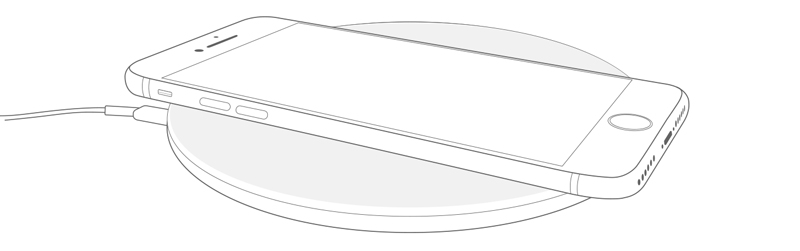
Depois de certificar-se de que suas etapas estão corretas, mova as próximas partes para verificar por que e como corrigir o carregamento sem fio do iPhone que não está funcionando.
Reiniciar um iPhone é a solução universal para corrigir todos os problemas do iPhone.
Ele merece uma tentativa fácil quando o carregamento sem fio não está funcionando no iPhone.
Aqui tomamos o iPhone 8, 8 Plus e X como exemplo.
1. Segure e pressione o botão Sleep/Wake no lado direito da borda do iPhone, solte-o até que o slide apareça.
2. Mova o slide da esquerda para a direita para desligar o iPhone.
3. Aguarde alguns segundos e pressione o botão Sleep/Wake até que o logotipo da Apple apareça para reiniciar o iPhone.
Mais detalhes sobre como reiniciar o iPhone em diferentes modelos, basta verificar este post: Como reiniciar o iPhone.
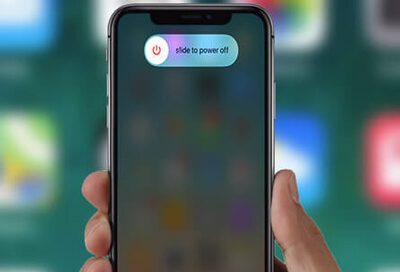
Embora não funcione para reiniciar o iPhone, você deve tentar redefinir o iPhone com força.
O carregamento sem fio que não está respondendo pode ser causado pelo erro do sistema iOS, em vez do erro do carregador sem fio. Então você deve tentar forçar a reinicialização no iPhone 8, X e posterior.
1. Pressione e solte o botão de aumentar o volume.
2. Pressione e solte o botão de diminuir o volume.
3. Pressione e segure o botão lateral.
4. Solte o botão até que o logotipo da Apple apareça.

O carregamento sem fio usa indução magnética para carregar seu iPhone. Objetos magnéticos entre o iPhone e o carregador sem fio podem reduzir o desempenho e danificar as faixas magnéticas. Portanto, se as capas do seu iPhone contiverem elementos magnéticos ou itens sensíveis, você deve removê-los antes de carregar sem fio.
Se você não tiver certeza, basta tirar a capa do iPhone e tentar usar o carregador sem fio para carregar o iPhone novamente.
Além disso, quando o iPhone estiver conectado a um cabo USB com um computador ou adaptador de cabo USB, o carregamento sem fio falhará. Basta remover o cabo USB.

Para conectar o carregador sem fio a uma tomada ou filtro de linha. Sim, você ouviu direito.
Não parece uma solução, mas é.
Basta verificar o filtro de linha e o carregador sem fio e confirmar se estão conectados.
Se houver uma porta de carregamento entre o cabo de alimentação e o tapete de carregamento, basta limpá-los.
Além disso, você pode obter outro carregador USB para carregar seus outros objetos para garantir que o filtro de linha esteja em boas condições.
Em seguida, tente novamente carregar seu iPhone sem fio.

A Apple recomenda que os usuários usem os carregadores com certificação Qi para carregar o iPhone sem fio. Qi é o padrão para transmissão de energia sem fio. Mantido pelo Wireless Power Consortium (WPC), ele permite que você carregue todos os dispositivos sem fio da mesma forma que os padrões USB ou Bluetooth.
Sem um padrão como o Qi, o carregamento sem fio seria um grande problema.
Além disso, ao pegar o carregador sem fio, basta selecionar fabricantes confiáveis para sua segurança e de seu iPhone.

Considerando que seu iPhone é carregado sem fio, você deve colocar o iPhone e o carregador sem fio juntos. Para obter o melhor desempenho, coloque o iPhone no centro do carregador sem fio.
Certamente, alguns fabricantes recomendam que você apenas aproxime o iPhone do carregador sem fio, não necessariamente no centro.
Então, basta ajustar a posição do seu iPhone até ver o sinal de carregamento aparecer no seu iPhone 8, 8 Plus, X, XS e XR sem fio.

O carregamento sem fio no iPhone foi originalmente implementado por uma atualização de software do iOS. Se a conexão sem fio não funcionar no iPhone, atualize o iPhone para carregar sem fio.
1. No iPhone, vá para "Ajustes" > "Geral" > "Atualização de Software".
2. Toque em "Baixar e instalar" se uma atualização do iOS estiver disponível para começar a atualizar seu iPhone automaticamente.
3. Se nenhuma atualização estiver disponível, você verá a frase "Seu iPhone está atualizado".
Você também pode habilitar a atualização automática do software iOS selecionando "Atualizações automáticas" no iOS 17 e posterior.

Quando você descobre que a porcentagem de bateria do iPhone aumenta ou diminui durante o carregamento sem fio, pode pensar que o carregador sem fio não está funcionando.
A questão que A porcentagem de bateria do iPhone salta up é causado por muitas razões. Não importa por que isso aconteça, você pode corrigi-lo calibrando o iPhone e obter a porcentagem de bateria normal ao usar o carregador sem fio.
1. Descarregue a bateria do iPhone completamente. Você deve esgotar a bateria primeiro, mas o iPhone desliga automaticamente.
2. Carregue totalmente o iPhone. Conecte seu iPhone ao carregador USB e deixe-o totalmente carregado. Você deve carregar seu iPhone por horas extras depois que a porcentagem da bateria atingir 100%.
3. Redefina o iPhone. Continue conectando seu iPhone com o cabo de carregamento, pressione o botão Sleep/Wake por cerca de um segundo para iniciar o iPhone e, em seguida, mantenha pressionado o botão Sleep/Wake e o botão home até ver o logotipo da Apple. Em seguida, seu iPhone será reiniciado e basta remover o cabo de carregamento.
Mais detalhes sobre calibrando iPhone.

Uma vez que a saúde da bateria do iPhone não está boa, é como uma missão tola, se você usa o carregador sem fio ou o carregador USB.
Passe alguns minutos verificando a saúde do seu iPhone agora.
1. Vá para "Configurações" no iPhone, toque em "Bateria" para rolar para baixo e encontrar "Saúde da bateria",
2. Verifique a "Capacidade máxima" e "Capacidade de desempenho máximo".
O valor de "Capacidade máxima" será reduzido de 100% desde que você use um iPhone. À medida que a bateria envelhece, o número diminui. Uma bateria normal é projetada para reter até 80% de sua capacidade original. Se o número do seu iPhone for menor que isso, é melhor substituir uma bateria.
Se o iPhone estiver em bom estado, você pode tentar o carregador sem fio para carregar seu iPhone novamente.

É relatado que o iOS 17 mais recente esgota a bateria rapidamente e causa outros problemas relacionados a carregamento sem fio instável, carregador sem fio que não funciona etc.
Atualmente, a Apple não reivindica isso.
Para resolver o problema causado pelo sistema iOS, você pode fazer o downgrade da versão iOS para uma versão estável.
Não existe um guia oficial da Apple para fazer o downgrade do iOS.
Aqui recomendamos o software de downgrade do iOS, Aiseesoft Recuperação do Sistema iOS para concluir a tarefa.

Downloads
Recuperação do sistema Aiseesoft iOS
100% seguro. Sem anúncios.
100% seguro. Sem anúncios.
Passo 1Conecte o iPhone ao computador
Baixe gratuitamente este software de reparo do sistema iOS no seu computador. Execute-o imediatamente após a instalação bem-sucedida. Escolha "iOS System Recovery" na interface principal.
100% seguro. Sem anúncios.
100% seguro. Sem anúncios.
Conecte seu iPhone ao computador com o cabo USB. Se for promovido, basta seguir as instruções na tela para desbloqueá-lo e tocar em "Confiar" no iPhone.
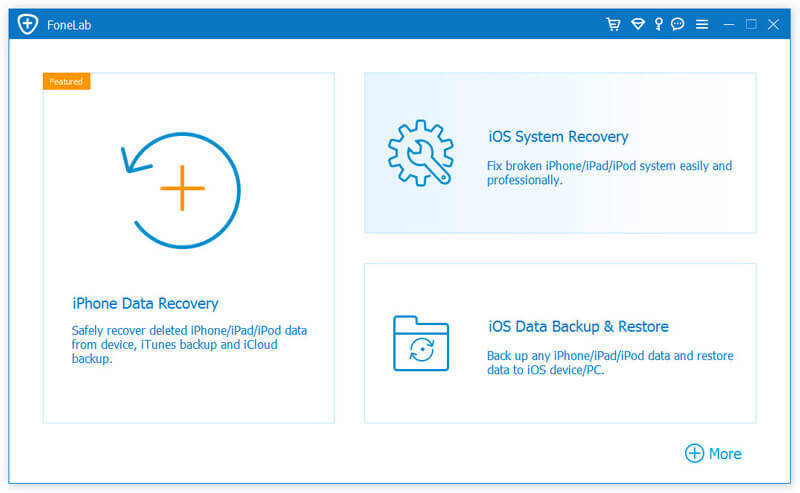
Passo 2Clique em "Iniciar"
Na janela pop-up, você verá os vários problemas que este software pode corrigir. Leia ou ignore-o para clicar em "Iniciar" para continuar.
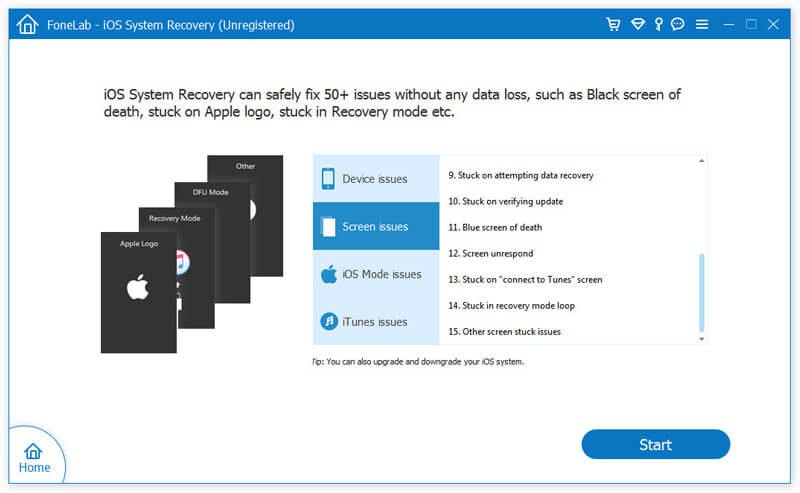
Passo 3Selecione o modo de reparo
Aqui, você deve selecionar o modo de reparo em "Modo Padrão", porque o "Modo Avançado" está OK enquanto você deseja limpar todo o conteúdo e configurações do iPhone sem o ID da Apple.
Em seguida, as informações básicas sobre o seu iPhone serão exibidas. Clique em "Otimizar".
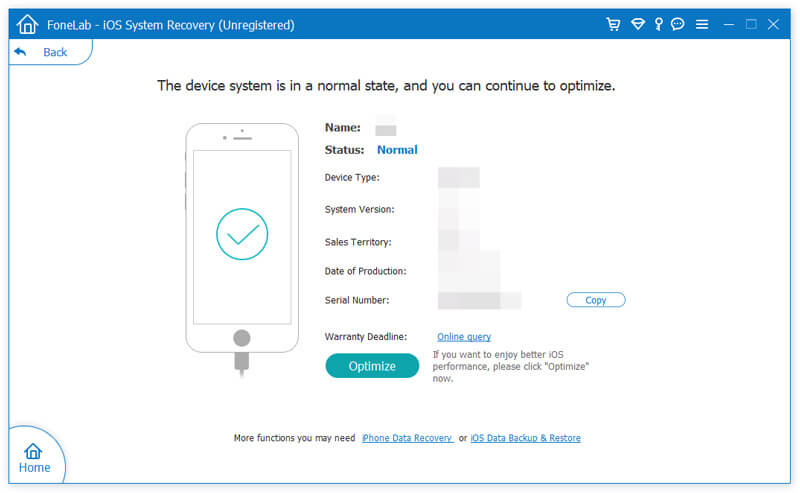
Passo 4rebaixamento iOS
Na janela pop-up, você verá todas as informações do dispositivo detectado (categoria, tipo e modelo) sobre o seu iPhone. Modifique-o se eles não estiverem corretos.
Em seguida, selecione uma das versões do iOS suportadas no seu iPhone e clique em "Avançar" para iniciar o download do firmware e fazer o downgrade do seu iOS.
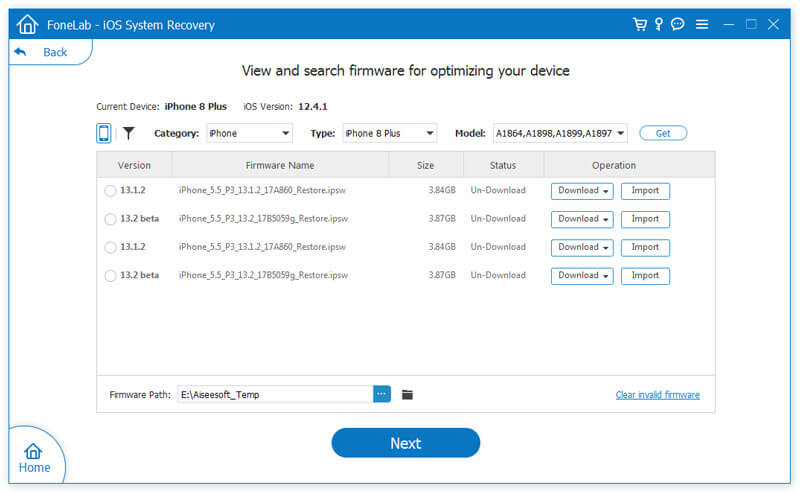
Isso é tudo aí.
Resumo
O carregador sem fio é a tendência e facilita sua vida ao carregar um iPhone. No entanto, uma vez que você encontra o carregador sem fio não está funcionando no iPhone, você pode se livrar do problema seguindo as soluções acima facilmente. Sem nenhuma qualificação profissional, e todas as etapas são guiadas em detalhes.
Você corrigiu o problema?
Qualquer pergunta que você encontrar, deixe-me saber deixando seus comentários abaixo.
Problemas de carregamento
1. [Resolvido] 10 maneiras de consertar o carregador sem fio que não está funcionando no iPhone2. Formas de economizar bateria3. iPhone preso na tela de carregamento4. O telefone não carrega5. iPhone não está carregando
Corrija seu sistema iOS ao normal em vários problemas, como ficar preso no modo DFU, modo de recuperação, modo de fone de ouvido, logotipo da Apple etc.
100% seguro. Sem anúncios.
100% seguro. Sem anúncios.